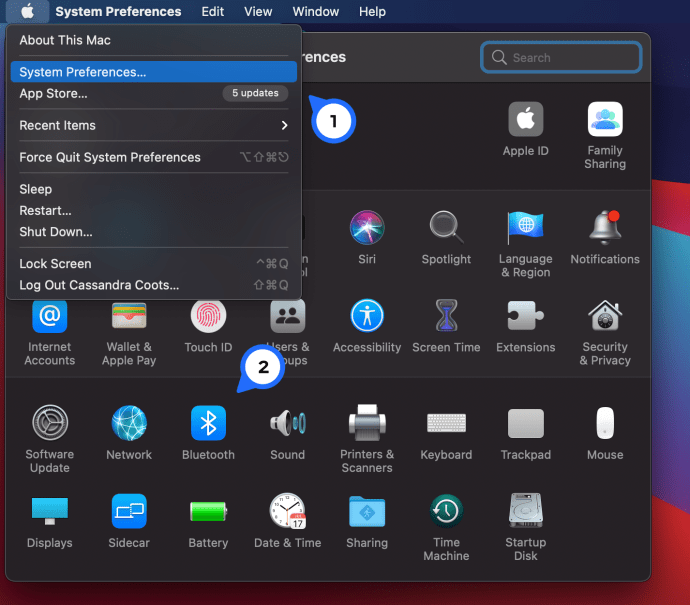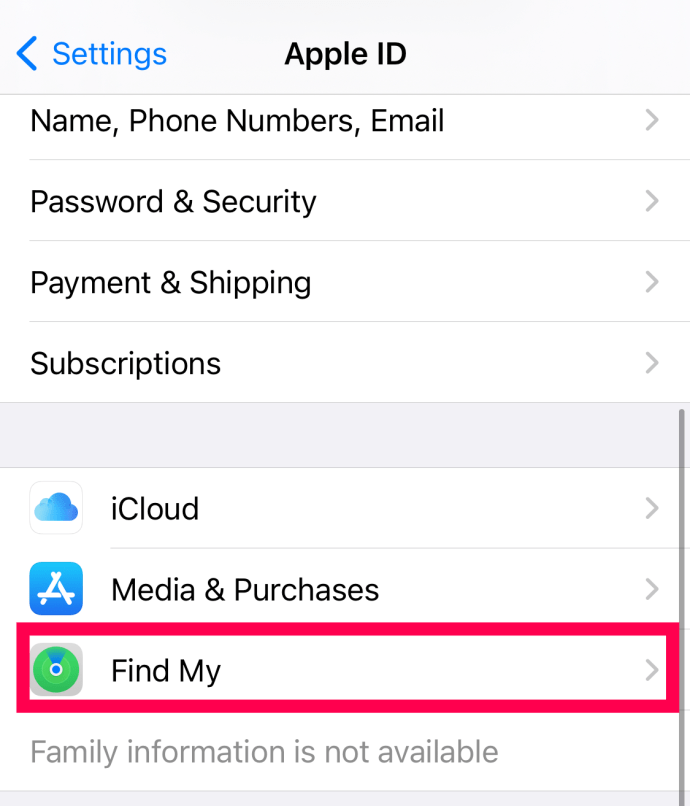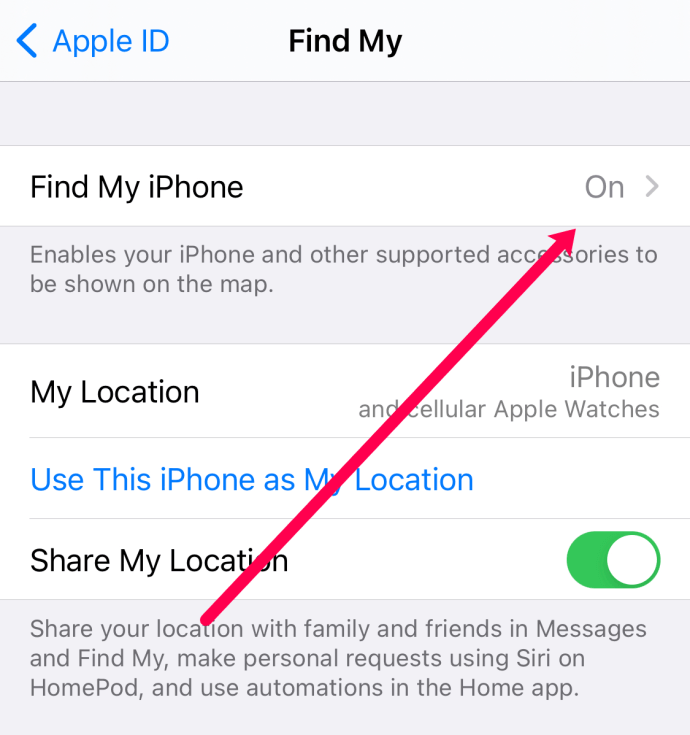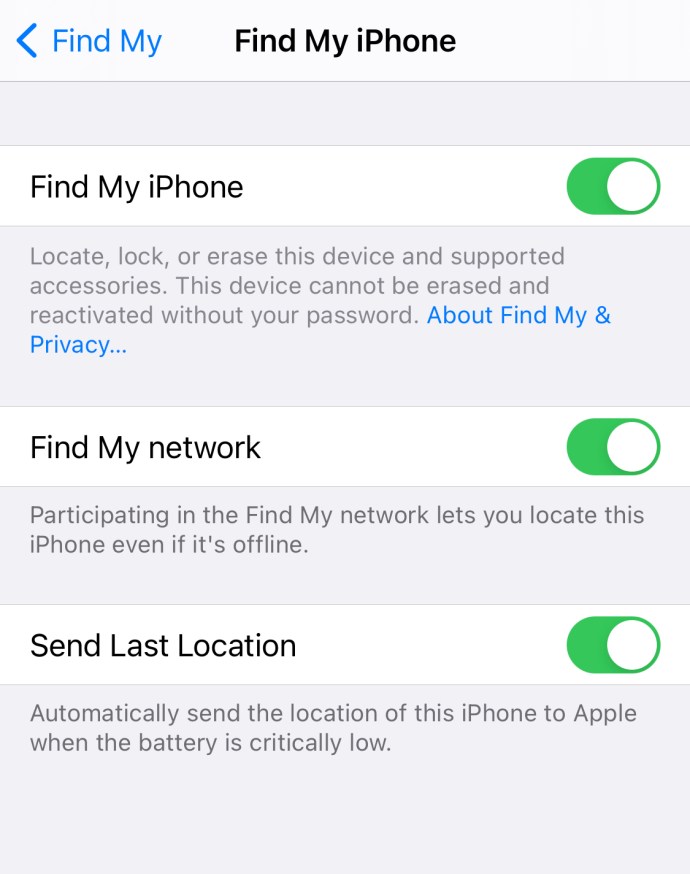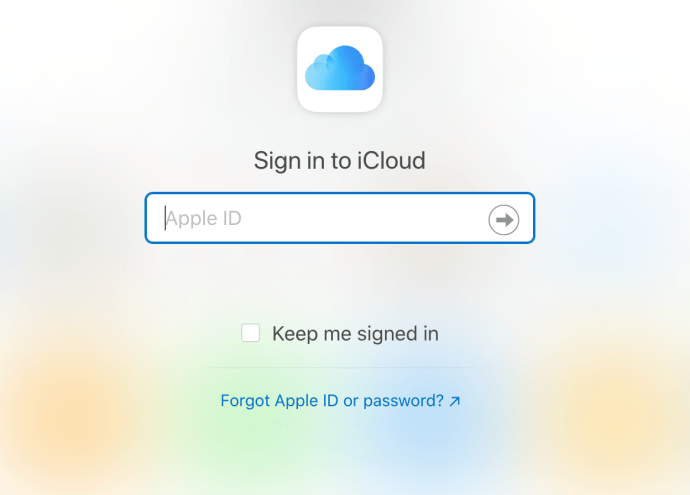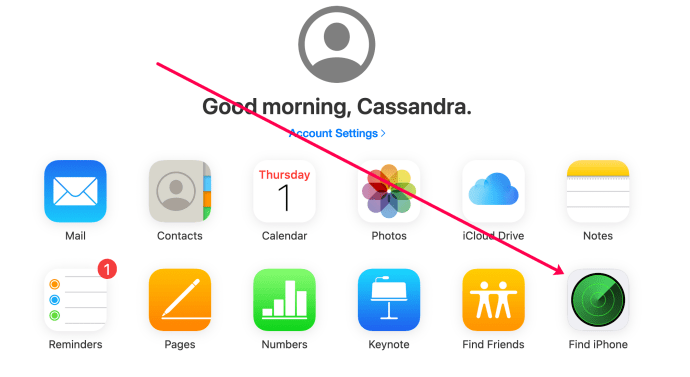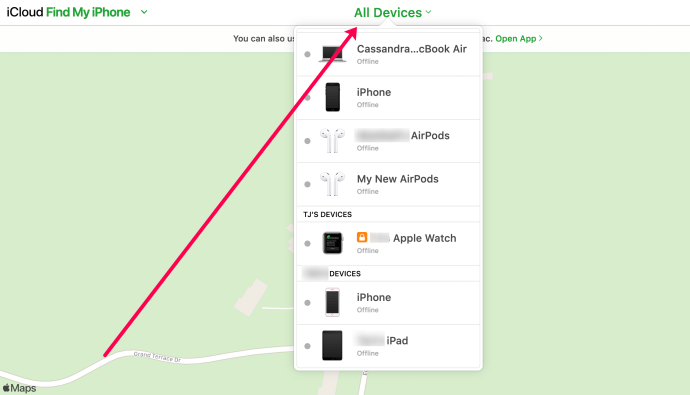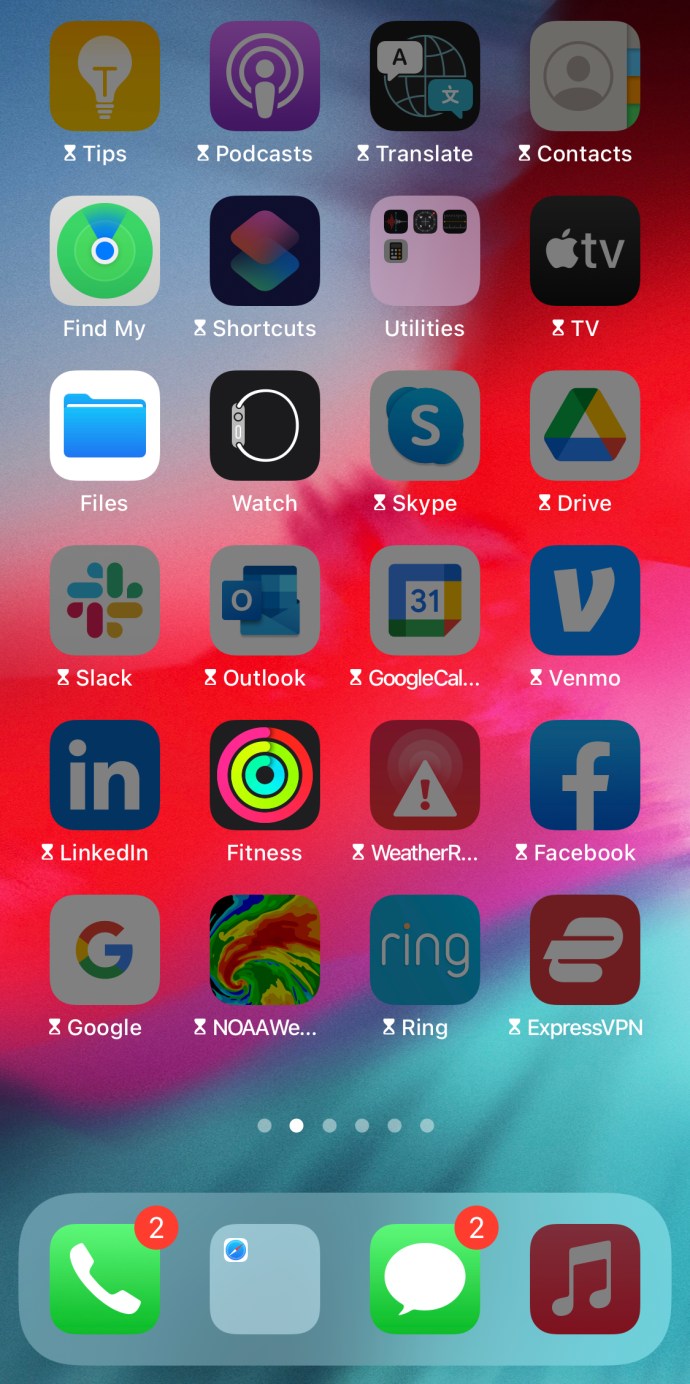ה-Airpods של אפל הם אחד מפתרונות האוזניות האלחוטיות הפופולריות ביותר בשוק כיום. לניצנים הקטנים יש חיי סוללה נהדרים, ביטול רעשים והם די נוחים ללבישה במשך שעות על גבי שעות. כמו רוב מוצרי אפל, אתה עשוי לתהות אם הם עובדים עם ה- Find my iPhone של החברה.

בשל גודלם של ה-Airpods והניידות שלהם, קל לאפס אותם. זה הזמן שבו Find my iPhone הוא המועיל ביותר. איתור מוצרי Apple שלך באמצעות תוכנת המעקב המאובטח הוא אידיאלי עבור רוב המצבים. אבל, Airpods אינם מקושרים ישירות למזהה Apple שלך כמו מכשירים אחרים.
במאמר זה נראה לך כיצד לחבר את Find my iPhone וה-Airpods שלך, כמו גם כיצד לעקוב אחריהם.
הגדר את Find My iPhone ואת ה-Airpods שלך
התכונה Find My iPhone לא תעבוד עבור ה-Airpods שלך אם לא תחבר תחילה את הניצנים שלך למכשיר שמחובר לחשבון iCloud שלך. מכיוון שה-Airpods לא יהיו מחוברים ישירות ל-iCloud, תצטרך להסתמך על מכשיר משני להגדרה.
אתה יכול להשתמש ב-Mac, iPad או iPhone כדי לעשות זאת. הערה: אתה יכול להשתמש ב-Airpods שלך עם מערכות ההפעלה Windows ו-Android, אבל Find My iPhone לא יאתר אותם אלא אם כן הם מותאמים גם למכשיר של אפל.
למרבה המזל, כל מה שאתה צריך לעשות הוא להתאים את ה-Airpods שלך למכשיר Apple שלך, לא תצטרך לנקוט בצעדים נוספים כדי להתאים את הניצנים ל- Find My iPhone.
הנה איך להתאים את ה-Airpods שלך:
- פתח את המכסה על מארז ה-Airpod. השאר את שני ה-Airpods במארז במהלך תהליך ההגדרה (הם לא יתחברו אם אחד חסר).
- פתח את הגדרות ה-Bluetooth במכשיר שלך. משתמשי iOS יצטרכו לעבור להגדרות>Bluetooth ולוודא שהמתג מופעל. משתמשי macOS יצטרכו ללחוץ על סמל Apple>העדפות מערכת>אפשרות Bluetooth.
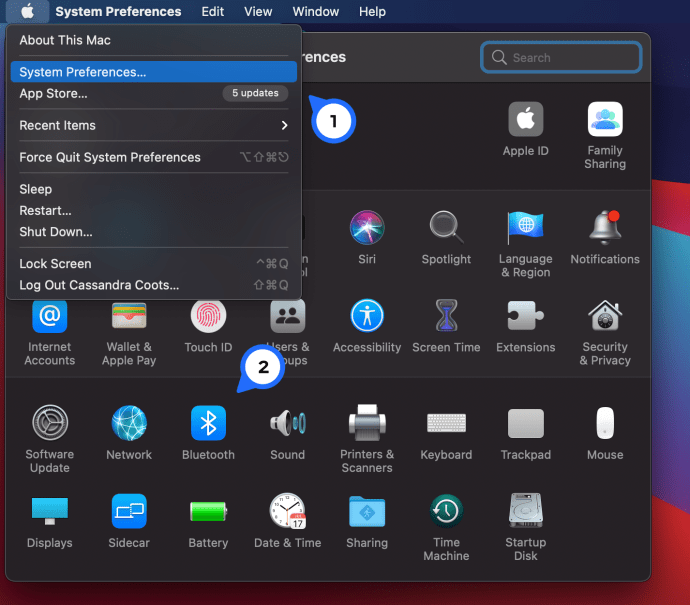
- החזק את הכפתור בגב המארז של ה-Airpod שלך עד שהנורית תתחיל להבהב בתוך המארז.

- הקש על השם של ה-Airpods שלך מתוך הגדרות ה-Bluetooth של המכשיר.
השניים צריכים להתאים ללא בעיות. אבל, אם אתה מתקשה להתאים את ה-Airpods שלך, יש לנו מאמר זה כדי לעזור לך לפתור את כל הבעיות שאתה עלול להיתקל בהן.
כעת, לאחר ששייכתם את ה-Airpods שלכם למכשיר של אפל, בואו נדבר על איך למצוא אותם באמצעות Find My iPhone.
הפעל את Find My iPhone
זה רעיון טוב לוודא שמצא את האייפון שלי פעיל במכשיר המותאם ל-Airpods שלך. בואו ניקח רגע לבדוק.
כדי להפעיל את Find My iPhone, עשה זאת:
- פתח את אפליקציית ההגדרות באייפון שלך.
- הקש על שמך ולאחר מכן על iCloud, או עבור ישירות אל iCloud אם יש לך גרסה 10.2 או גרסה קודמת של iOS.
- גלול מטה ובחר מצא את האייפון שלי.
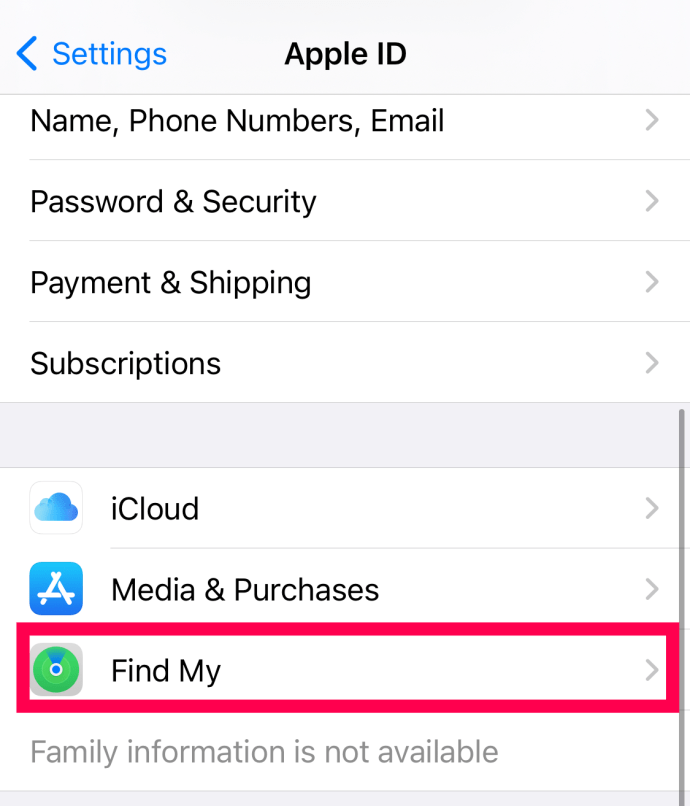
- לאחר מכן, הקש שוב על 'מצא את האייפון שלי'.
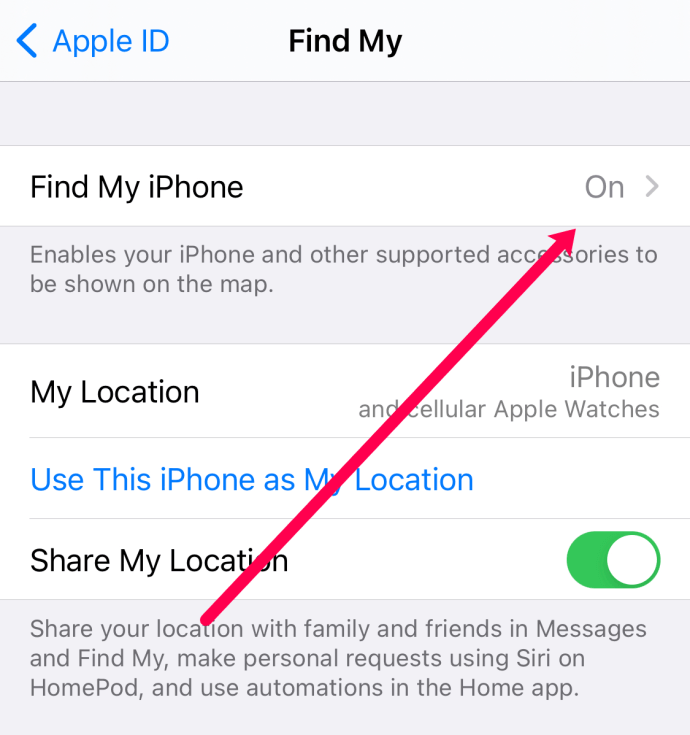
- העבר את המתג למצב מופעל גם עבור 'מצא את האייפון שלי' וגם עבור 'שלח מיקום אחרון'.
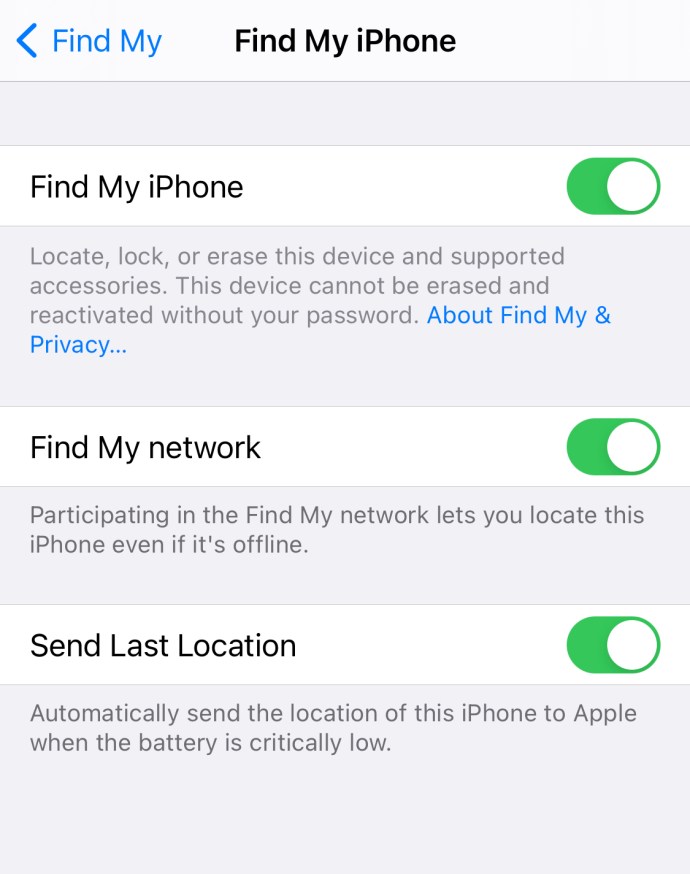
כאשר תגדיר תכונה זו, המכשירים ששייכת לטלפון שלך יוגדרו אוטומטית, כולל ה-AirPods.
זה חיוני להגדיר את האפליקציה הזו ברגע שאתה מקבל מכשיר אפל חדש. אם אתה רוצה לעקוב אחר משהו אחרי שהוא אובד, התכונה הזו חסרת תועלת.
כשה-AirPods שלך מחוברים
אם ה-AirPods שלך נמצאים איפשהו קרוב, כמו מתחת לספה, האייפון שלך יאתר אותם בקלות. Find My iPhone יראה לך מפה שבה תוכל לראות את מיקומם, כמו גם היכן נמצאים מכשירים אחרים ששייכת לטלפון שלך.
אתה יכול להשתמש ב- Find My דרך המחשב או האייפון שלך.
במחשב שלך, בצע את הפעולות הבאות:
- בקר ב-iCloud.com והיכנס לחשבון Apple שלך.
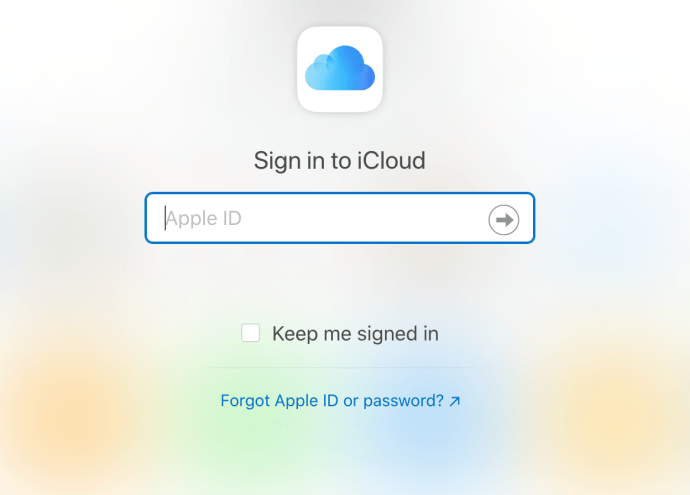
- לחץ על 'מצא אייפון'.
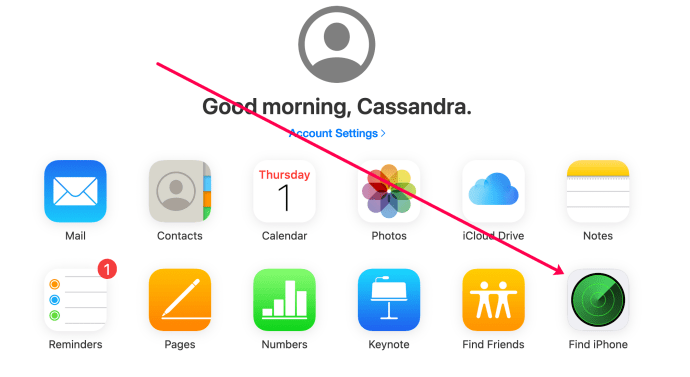
- בחר 'כל המכשירים' בחלק העליון ובחר את ה-AirPods שלך כדי לראות היכן הם נמצאים.
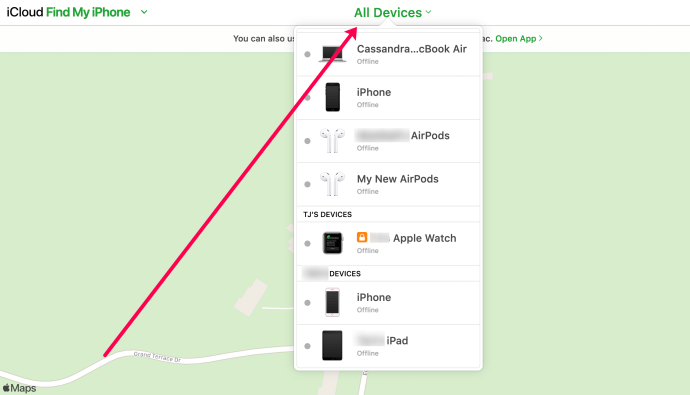
כך תבדוק את אותו הדבר בטלפון שלך:
- פתח את אפליקציית Find My iPhone באייפון שלך.
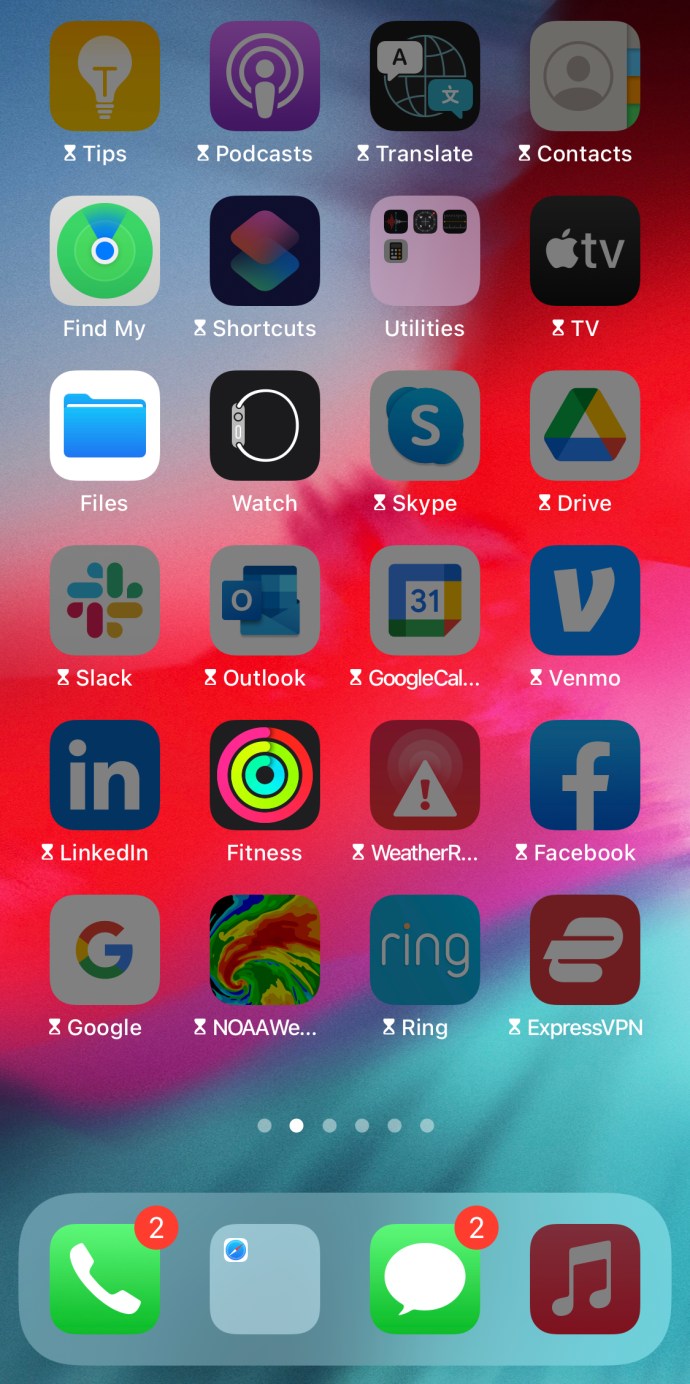
- הקש על התקנים.
- הקש על ה-AirPods שלך.

אם האפליקציה לא מצליחה לאתר את ה-AirPods שלך, תראה הודעה על המסך - לא נמצא מיקום. אם כל אוזניות נמצאות במקום אחר, האפליקציה תציג אותן אחת אחת. כשתמצא אחד, עליך לרענן את המפה ולראות היכן השנייה נמצאת.
אם האפליקציה מציגה לך מיקום, אבל הוא גדול מדי, רענן את המפה והמתן כמה שניות עד שמעגל המיקום יצטמצם.

מה אם ה-AirPods קרובים למכשיר שאיתו ציידת אותם, וחיבור ה-Bluetooth לא נקטע, אבל אתה עדיין לא יכול למצוא אותם? השתמש ב- Find My iPhone כדי לגרום ל-AirPods להשמיע צליל שמתגבר לאט. זה נמשך עד שתי דקות אלא אם כן מכבים אותו.
אם אתה בודק את האפליקציה, אנא הסר את ה-AirPods מהאוזניים שלך לפני הפעלת האזעקה.
כאשר ה-AirPods שלך במצב לא מקוון
מה לעשות אם ה-AirPods שלך מחוץ לטווח, מחוץ לסוללה או במצב לא מקוון? ייתכן שיש לך בעיה מכיוון שבמקרה זה, Find My iPhone לא יכול לאתר אותם.
עם זאת, זה עדיין יכול להיות מועיל מכיוון שאתה יכול לראות את המיקום והשעה האחרונים שבהם ה-AirPods היו מקוונים. התכונה 'השמע צליל' אינה זמינה אם ה-AirPods במצב לא מקוון. אתה יכול להסתכל על המקום שבו הם היו מקוונים לאחרונה, ותקבל הודעה אם הם יחזרו לאינטרנט.
למרבה הצער, התכונה לא עובדת בחו"ל. התכונה Find My אינה נתמכת בכל המדינות שבהן מוצרי Apple זמינים. לכן, ייתכן שלא תוכל להשתמש בו אם זה מנוגד לחוק המקומי או אם יש מגבלות טכניות.

שאלות נפוצות
הנה עוד כמה תשובות לשאלות שלך לגבי איתור ה-Airpods שלך.
מה עלי לעשות אם אני לא מוצא את אחד מהניצנים שלי?
בין אם אתה משתמש בדגם ישן יותר של Airpods או באלה, אתה לא צריך לקנות סט חדש לגמרי. למרבה המזל, אתה יכול לקנות ניצן חלופי מאפל. אם יש לך Apple Care על ה-Airpods שלך, זה יהיה אפילו זול יותר.
בקר באתר האינטרנט של אפל והזמין ניצן חדש עבור הדגם שלך, או עבור לחנות של אפל כדי לאסוף את התחליף ישירות. ניתן להזמין גם מארז חדש!
אם מישהו גונב את ה-Airpods שלי, האם אני עדיין יכול לעקוב אחריהם?
למרבה הצער לא. אם מישהו לוקח את ה-Airpods שלך ומצמיד אותם למכשיר שלו, לא תוכל עוד לעקוב אחריהם מכיוון שהם יחוברו כעת לחשבון ה-iCloud של האדם האחר.
עקוב אחר הדברים שלך
הדבר הטוב ביותר שאתה יכול לעשות הוא להיות זהיר ולטפל ב-AirPods שלך. כמובן, קל יותר לומר זאת מאשר לעשות זאת מכיוון שהם כל כך קטנים.
Find My היא אפשרות גיבוי מצוינת, בתנאי שאתה זוכר להגדיר אותה לפני האירוע המצער. אם ה-AirPods שלך יתנתקו, לפחות תדע איפה להתחיל לחפש.
האם אי פעם היית צריך להשתמש ב- Find My כדי לעקוב אחר ה-AirPods שלך? השאירו תגובה בקטע ההערות למטה וספרו לנו אם החיפוש הצליח!